
- Autor John Day [email protected].
- Public 2024-01-30 08:49.
- Viimati modifitseeritud 2025-01-23 14:40.
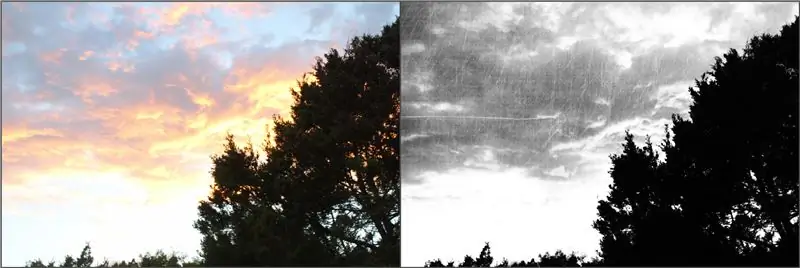
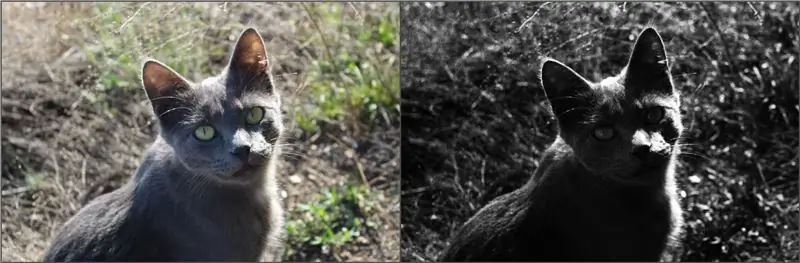
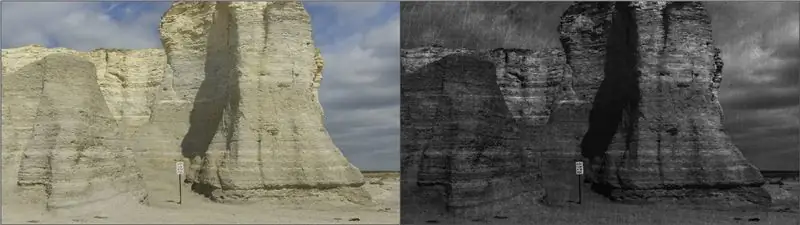

Befunky fototöötlusega saate muuta mis tahes foto (isegi ühe armsa kiisu) õudseks ja see on nii!
BeFunky
1. samm: kokkupuude
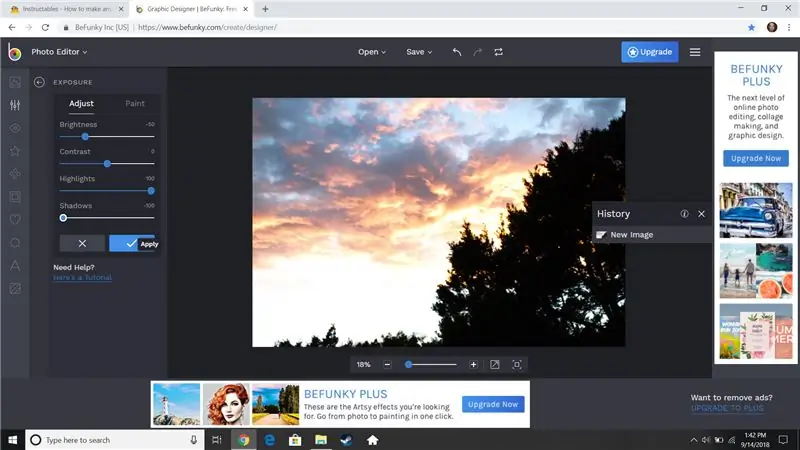
Kui jõuate fototöötlusse, peaks ekraani vasakus servas olema kiri EDIT ja selle all peaks olema kirjas ESSENTIALS ja kõigi toimingute loend. Peate klõpsama üksusel, mis ütleb Exposure (säri), seejärel määrate heleduseks -50, esiletõstmisele 100 ja varjule -100.
2. samm: mustvalge
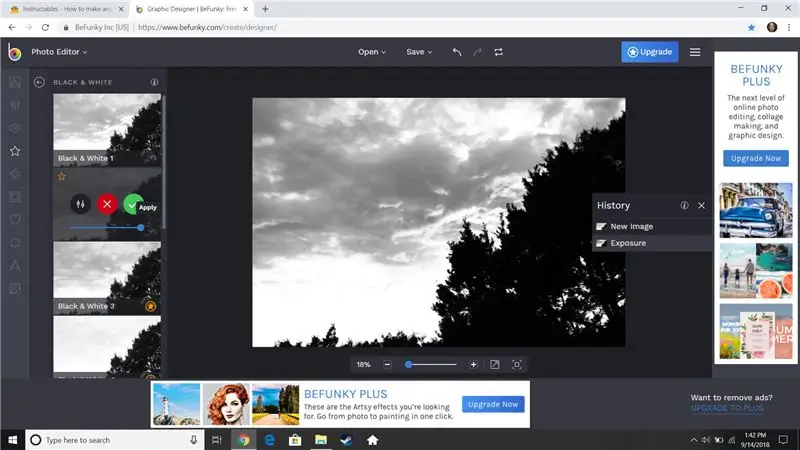
Nüüd klõpsake ekraani vasakus servas väikest tähte ja klõpsake nuppu Must -valge. Seejärel klõpsake Mustvalge 2 ja rohelist linnukest.
3. samm: tekstuur ja olete valmis
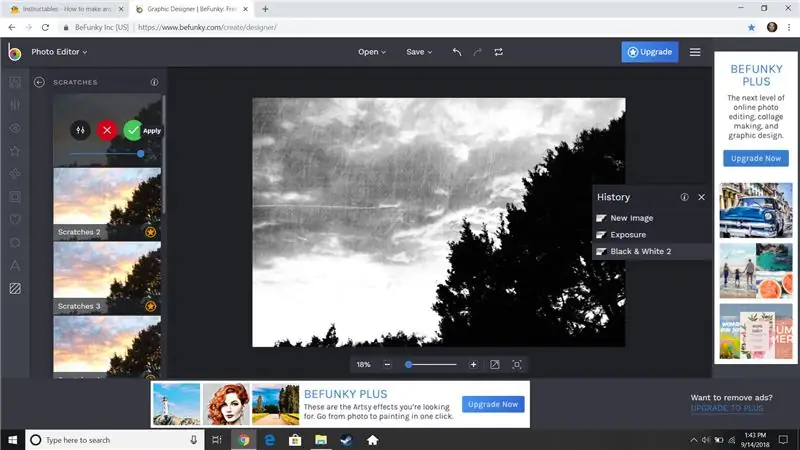

Nüüd klõpsake vasakul servas ümmarguste nurkadega väikest triibulist ruutu ja seejärel nuppu kriimustused, seejärel kriimustusi 1 ja rohelist linnukest. Sa oled valmis!
Soovitan:
Kuidas muuta servot suletud ahelaga tagasiside saamiseks: 7 sammu

Kuidas muuta servot suletud ahelaga tagasiside saamiseks: ► Mikrokontrolleriga (nagu Arduino) servoga sõites saate talle anda ainult sihtkoha korraldusi (PPM -signaalis). Selle korraldusega liigub servo sellele sihtmärgile asukoht. Aga see ei ole hetkeline! Sa ei tea täpselt, millal
Kuidas muuta Arduino heli reageerivaks: 7 sammu

Kuidas muuta Arduino heli reageerivaks: see on väga lihtne õpetus, kuidas muuta Arduino heli reageerivaks. Kui teile meeldib see juhend, palun tellige minu kanal https://www.youtube.com/ZenoModiff
Ehitage oma ülemteenerirobot !!! - Õpetus, fotod ja video: 58 sammu (piltidega)

Ehitage oma ülemteenerirobot !!! - Õpetus, fotod ja video: EDIT: Lisateavet oma projektide kohta leiate minu uuelt veebisaidilt: narobo.com. Teen ka robootika, mehhatroonika ja eriefektide projektide/toodete nõustamist. Lisateabe saamiseks vaadake minu veebisaiti - narobo.com. Kunagi soovis ülemteenerirobotit, kes teiega räägib
Laadige Flickri fotod otse Facebooki fotoalbumisse: 7 sammu

Laadige Flickri fotod otse Facebooki fotoalbumisse: see juhend annab teile teada, kuidas oma Flickri fotosid otse oma Facebooki fotoalbumisse üles laadida. On mitmeid Facebooki rakendusi, mis võimaldavad teil oma Flickri fotovoo Facebooki importida, kuid fotod kuvatakse teie profiili eraldi kastis
Abstraktsed Gimp Line'i fotod: 3 sammu

Abstraktsed Gimp Line'i fotod: kuidas teha kiirest ja lihtsast abstraktsest kunstiteosest ainult fotost. Kõik juhised on mõeldud The Gimp 2.6 -le, kuid ka muud programmid, näiteks paint.NET ja Photoshop peaksid suutma neid ülesandeid täita
